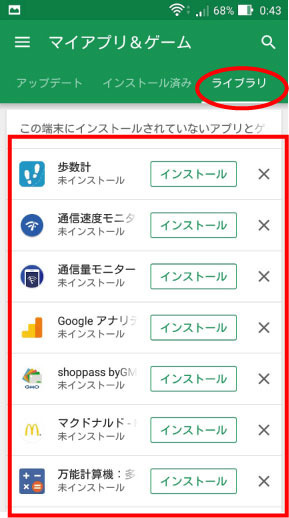アプリ一覧にアプリが表示されない、あるはずのアプリが見つからない場合の対処法です。
大抵の場合は、たくさんのアイコンが並んでいて見落としていたり、探しているアプリが表示されない設定になっていたり、アプリが無効になっていたりと言うことがほとんどです。
それらの原因を確認し、アプリを表示する方法を紹介します。
画面右上部にあるアイコンを確認し”表示モード”が「すべて」になっているか確認します。
「すべて」以外の場合はアイコンをタップし「すべて」に変更します

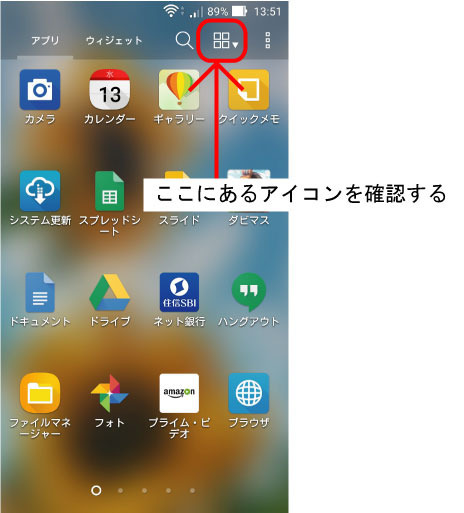
以下のアイコンの場合は「すべて」に変更します
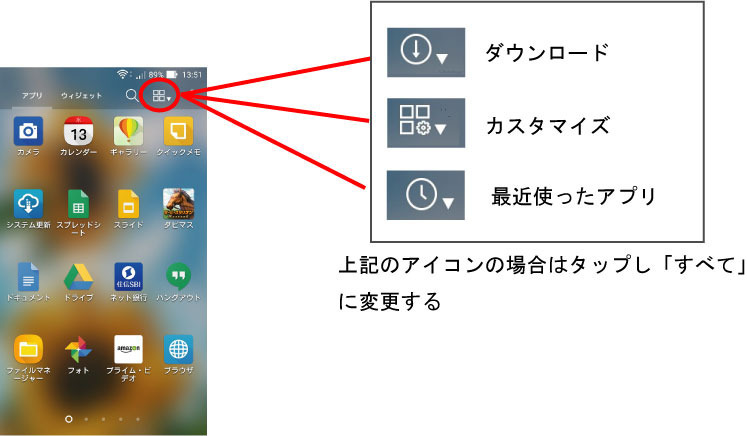
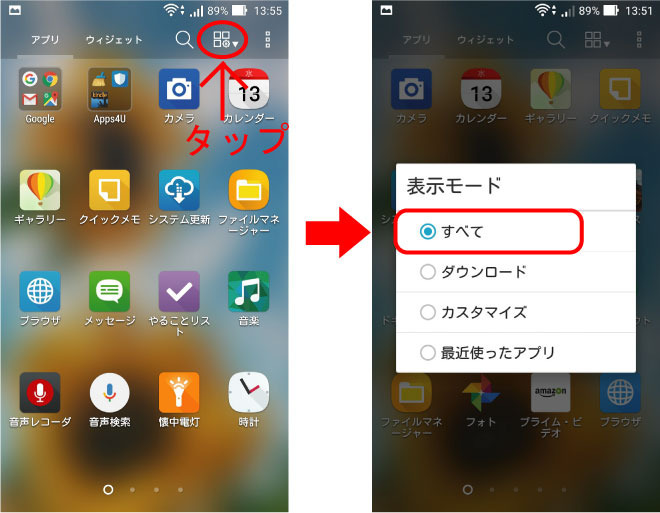
設定を開き”アプリ”をタップします
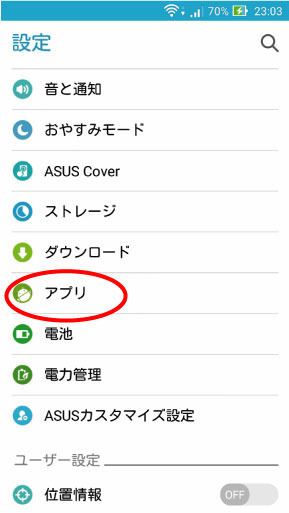
画面を(4回)スワイプするとタブが切り替わるのでタブを”無効”にあわせます
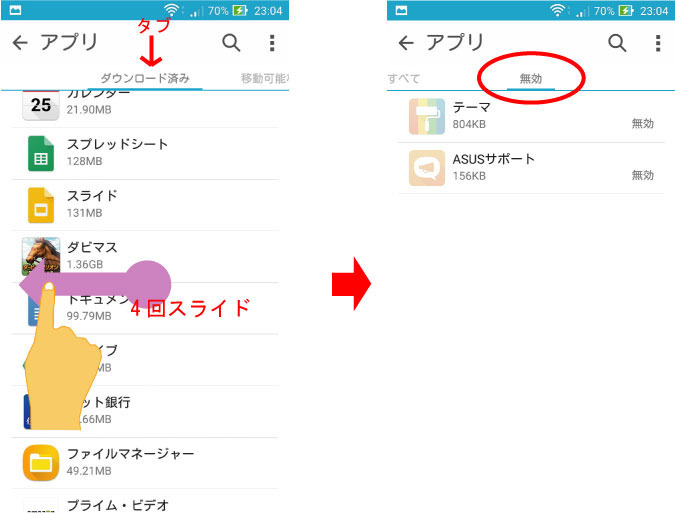
表示されているアイコンの中にある、探しているアプリのアイコンをタップします
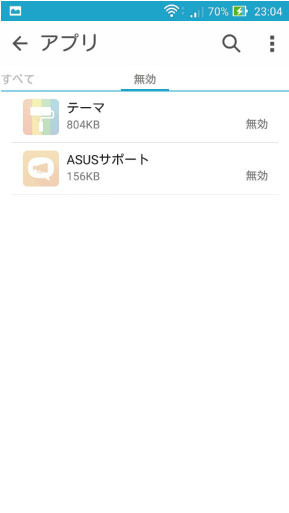
”有効にする”をタップします
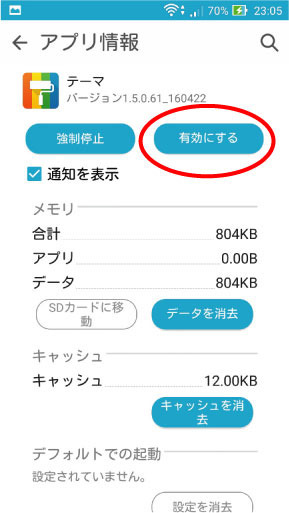
アプリが表示されました
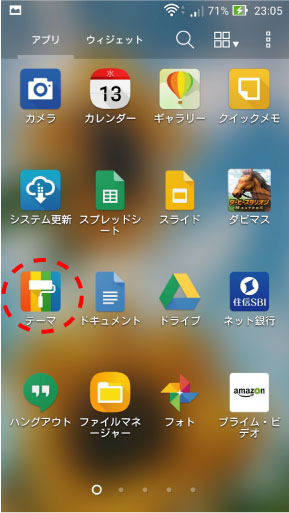
多くのアプリをインストールしていてる場合、アプリ一覧にアイコンが沢山並んでいて、見落としているかもしれません。下記の操作でアプリを検索する事ができます。
アプリ一覧の画面、上部にある検索アイコン(むしめがねのアイコン)をタップすると検索画面になるので、アプリの名前を入力すると一致するアプリが表示されます
※ローマ字(大文字・小文字)、漢字、カタカナ、ひらがな、は区別されるので注意してください。アプリの名前がローマ字の場合、ひらがなやカタカナで検索してもヒットしません。
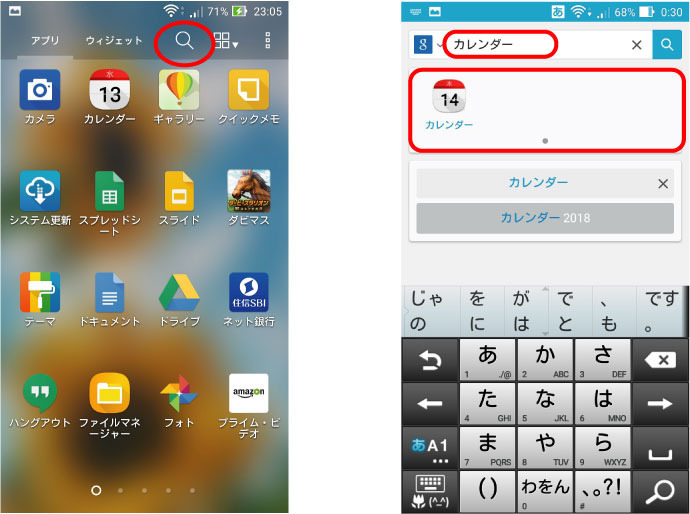
記憶が曖昧だけれども、もしかするとアンインストールしてしまったのかもしれない・・・という場合は”playストア”で確認する事ができます。
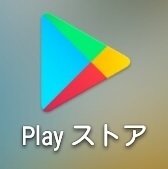
画面上部、検索バーにある”三”をタップします
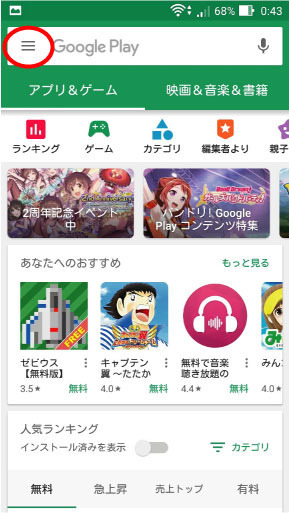
”マイアプリ&ゲーム”をタップします
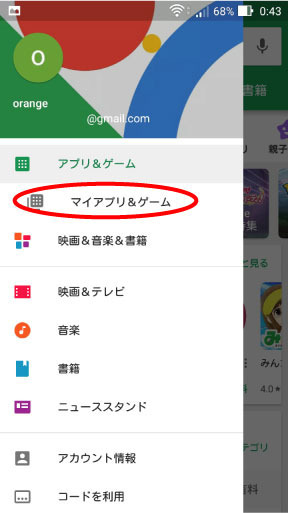
”ライブラリ”のタブをタップすると過去にアンインストールしたアプリが表示されるのでこの中に探しているアプリがある場合は”インストール”をタップすると再インストールができます